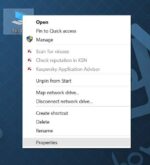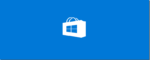Usuários de PC de longa data saberão o que é uma imagem de conta de usuário e como alterá-la no Windows. Para quem não tem certeza, uma imagem de conta de usuário nada mais é do que a imagem que aparece na tela de login e também no menu Iniciar.
Com o Windows 10, a Microsoft fez mudanças sutis na tela de login para exibir uma imagem de usuário em forma circular bastante grande em vez de uma quadrada. A imagem da conta do usuário no menu Iniciar é pequena em comparação com a da tela de login ou login.
Como você já deve ter notado, pode-se alterar a imagem da conta de usuário no Windows 10, e o procedimento é relativamente fácil. Na verdade, é possível definir e usar uma imagem como uma imagem de conta de usuário há muito tempo no sistema operacional Windows.
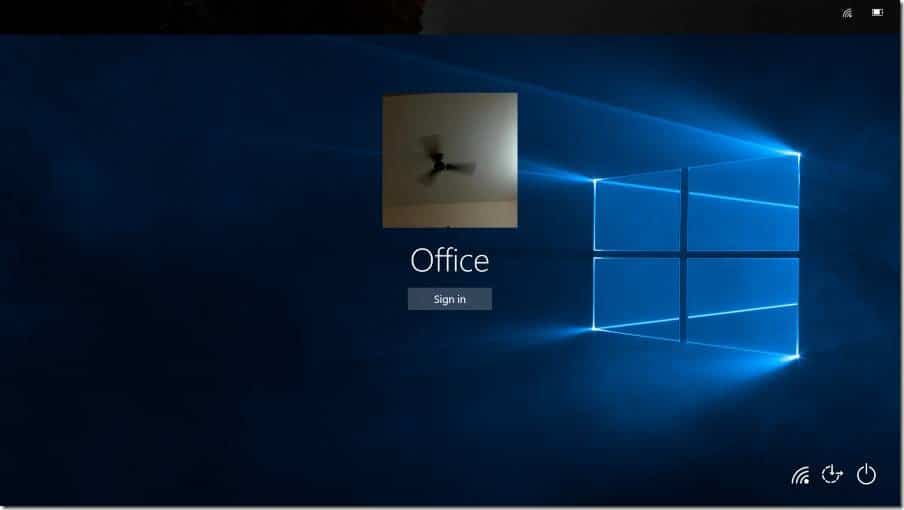
Para alterar a imagem da conta atual, tudo o que você precisa fazer é abrir o menu Iniciar, clicar no nome do usuário (conta), clicar em Alterar configurações da conta e clicar no botão Procurar para selecionar o botão da imagem.
Vídeo como imagem da conta do usuário?
Mas você sabia que pode definir um arquivo de vídeo como a imagem da sua conta de usuário no Windows 10? Sim, o Windows 10 permite gravar um vídeo usando a câmera da Web e usá-lo como uma imagem de conta de usuário (vídeo).
Você pode argumentar que era possível definir um arquivo de vídeo como uma imagem do usuário mesmo no Windows 7, mas o Windows 7 exigia uma ferramenta de terceiros para isso. A capacidade de definir um arquivo de vídeo como uma imagem de conta de usuário foi adicionada com o Windows 8 e também está presente no Windows 10.
Antes de seguir as instruções, lembre-se de que o vídeo da conta de usuário recém-definido funcionará apenas na tela de login e não será reproduzido no menu Iniciar.
Para gravar e usar um vídeo como imagem/vídeo da sua conta de usuário, use as instruções abaixo.
Certifique-se de que sua câmera da web integrada ou conectada esteja funcionando bem com o Windows 10 e certifique-se de que a câmera da web não esteja desabilitada. Se não estiver funcionando, talvez seja necessário instalar ou atualizar seus drivers.
Usar vídeo como imagem de conta de usuário no Windows 10
Como o Windows 10 oferece suporte ao uso de um vídeo como imagem da conta, temos certeza de que será possível definir um vídeo de sua escolha como imagem da conta sem gravar, mas não sabemos como tornar isso possível.
Passo 1: Abra o aplicativo Configurações. Navegar para Contas > Suas informações página.
Passo 2: No Crie sua foto seção, clique no ícone Câmera. Isso abrirá o aplicativo Câmera. Observe que o aplicativo Câmera pode solicitar que você faça alterações nas configurações de privacidade (Configurações > Privacidade > Câmera) para que ele possa acessar a câmera da web.

Etapa 3: Para gravar um vídeo, clique primeiro no ícone Vídeo para alternar para o modo de vídeo (consulte a imagem abaixo) e depois clique novamente no ícone Vídeo para começar a gravar o vídeo usando a câmera.
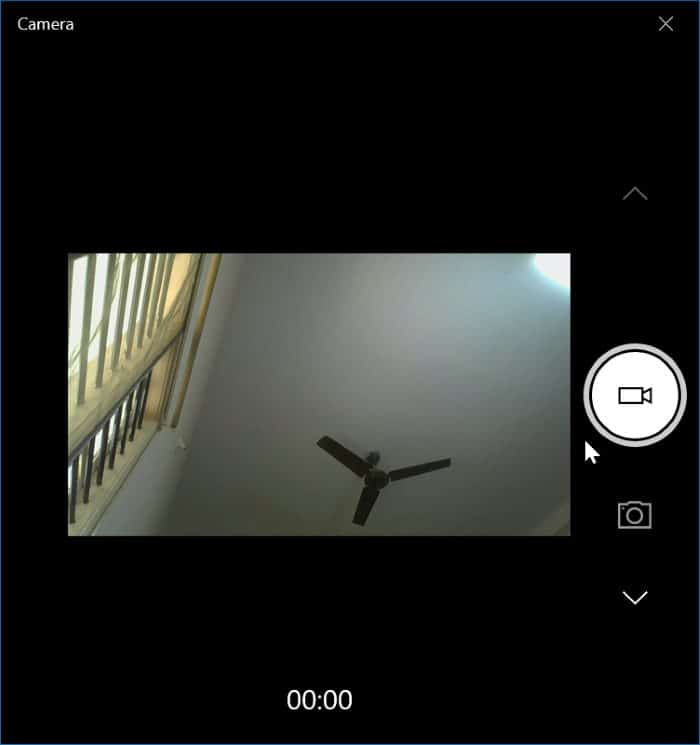
Passo 4: Uma vez feito, clique no ícone Vídeo novamente para parar a gravação. Recomendamos que você crie um vídeo curto.
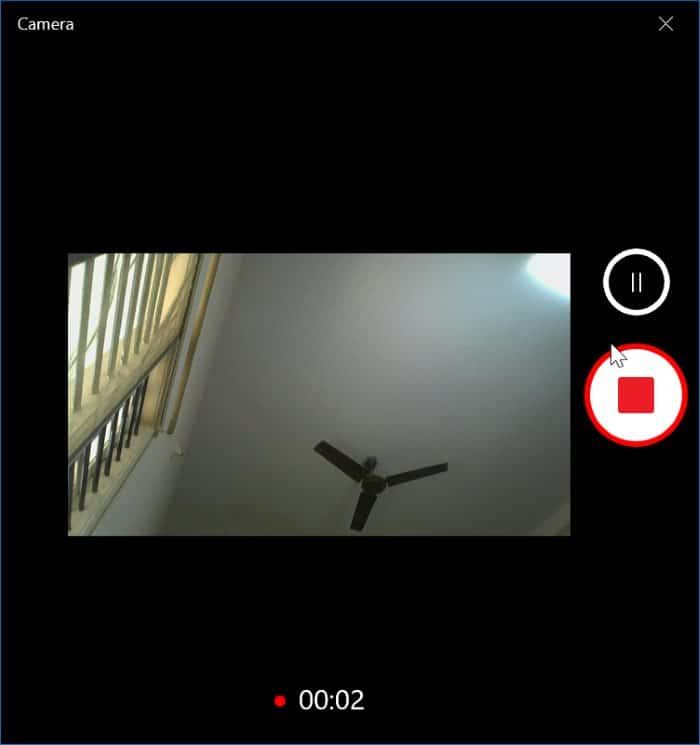
Etapa 5: Clicar no botão Parar interromperá a gravação e exibirá a tela de visualização. Clique no botão Concluído para definir o arquivo de vídeo gravado como a imagem da conta do usuário.
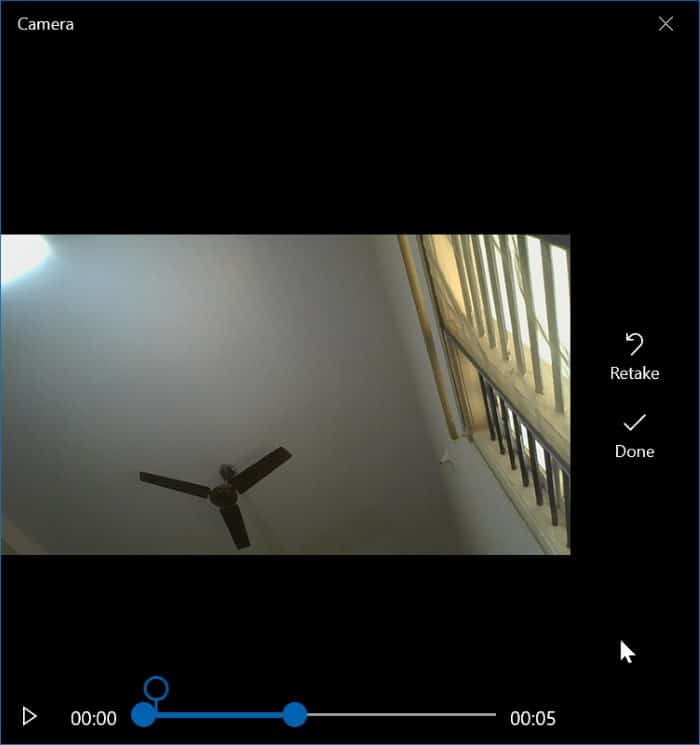
E se você preferir definir um arquivo de imagem como a imagem da sua conta de usuário, clique no botão Procure um opção e, em seguida, selecione um arquivo de imagem.
Não é legal?
Você alterou a imagem da sua conta de usuário para vídeo?
Hashtags: #Como #alterar #imagem #conta #usuário #Windows #para #vídeo
FONTE
Nota: Este conteúdo foi traduzido do Inglês para português (auto)
Pode conter erros de tradução
Olá, se tiver algum erro de tradução (AUTO), falta de link para download etc…
Veja na FONTE até ser revisado o conteúdo.
Status (Ok Até agora)
Se tiver algum erro coloque nos comentários